JAVA入门教程-IDEA安装及JDK配置
前言
IntelliJ IDEA是JetBrains公司开发的一款Java集成开发环境(IDE)。
IntelliJ IDEA具有智能化、高效性、易用性和跨平台性等特点,被广泛认为是Java开发领域最好的IDE之一。IntelliJ IDEA在Java开发工具中独树一帜,其针对Java开发者的丰富的特性和工具,可以大大提高开发效率,使得Java开发者更加轻松地创建功能强大的Java应用程序。
JDK是Java开发者的必备工具。通过JDK提供的Java编译器、JVM、Java运行库等组件,开发者可以编写、编译、运行Java应用程序,并且可以在不同的操作系统上实现Java程序的跨平台性。此外,JDK还提供了丰富的工具库和调试器,可以帮助开发者快速开发和测试Java应用程序。
一、IntelliJ IDEA下载安装
IntelliJ IDEA官网:https://www.jetbrains.com/idea/
1.下载社区版 IntelliJ IDEA Community Edition
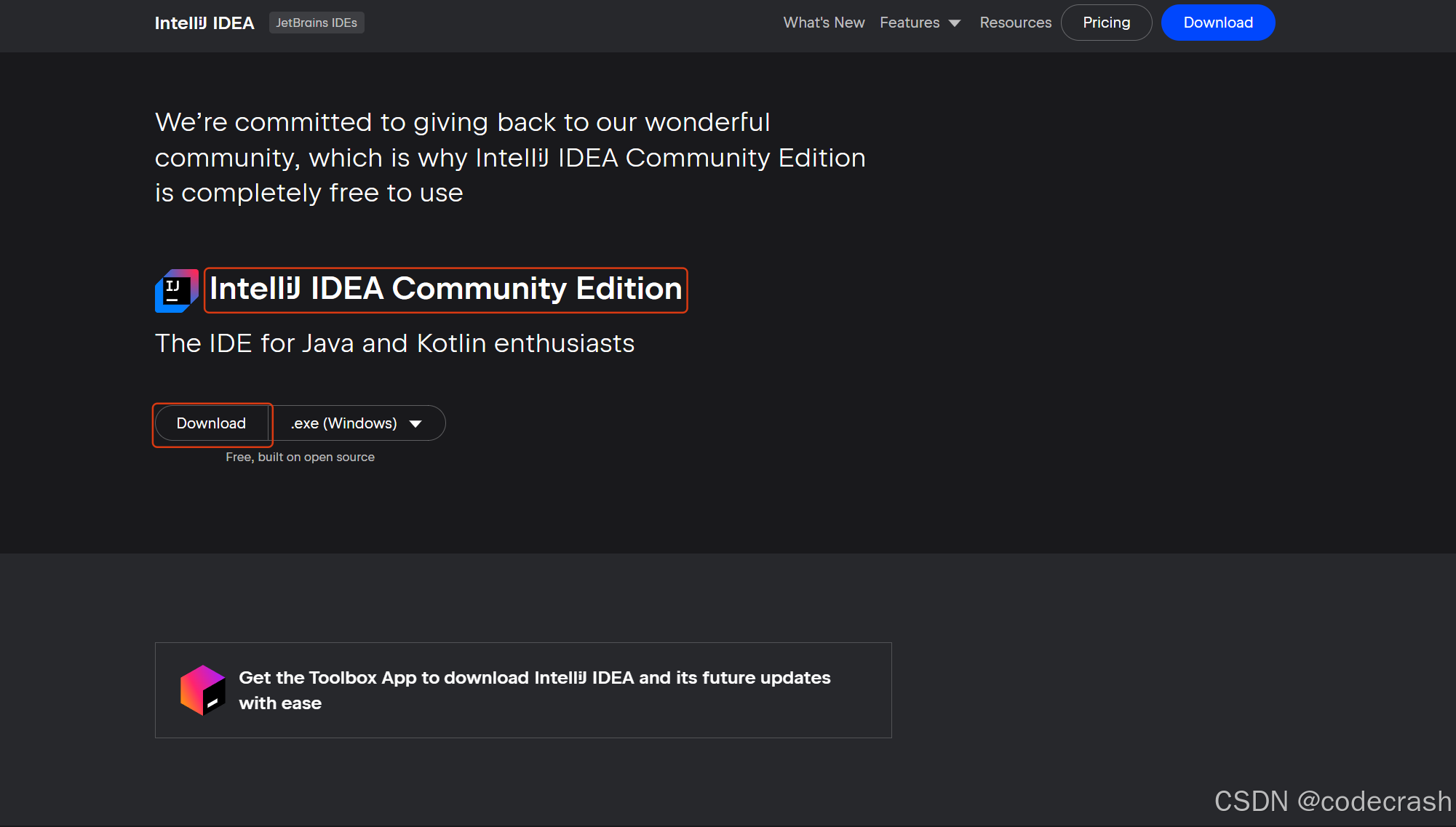
2.点击下载的.exe文件进行安装
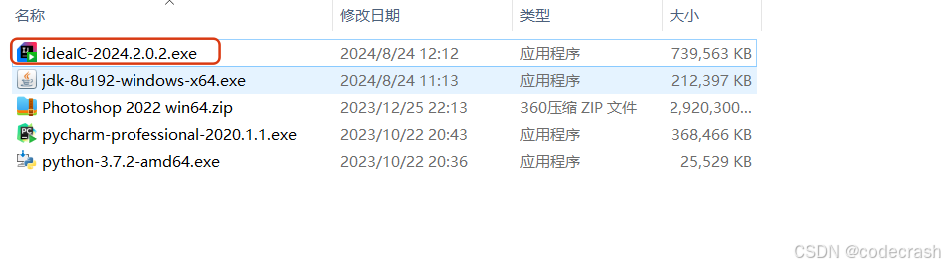
3.在弹出的页面点击“下一步”,然后选择合适的安装目录(默认选择的是C盘)
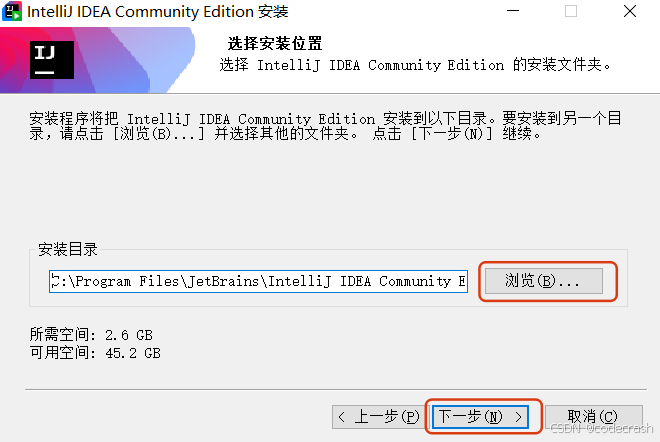
4.选择添加桌面图标和添加环境变量
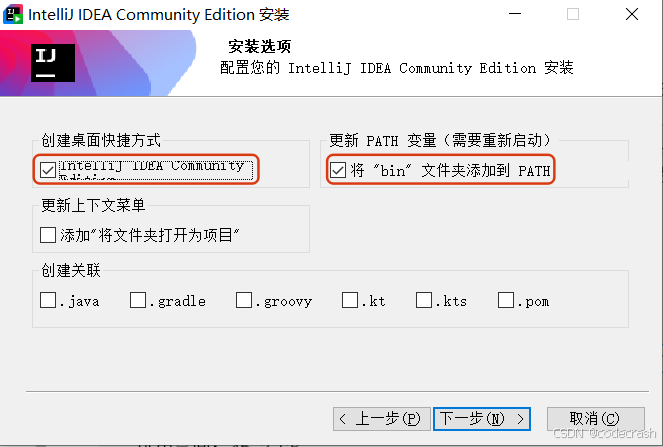
5、最后点击“安装”进行安装
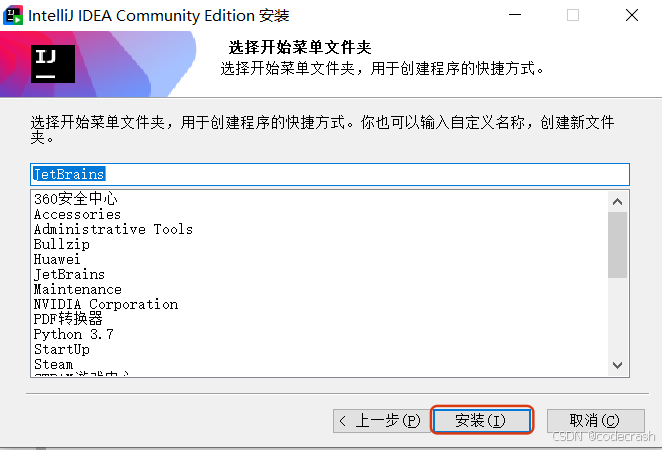
6.选择“否,我会在稍后重新启动”
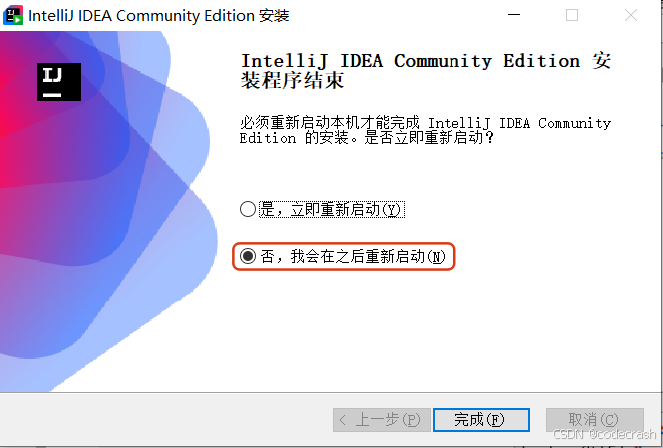
二、JDK 下载及环境配置
JDK官网:https://www.oracle.com/cn/java/technologies/downloads/
1.进入JDK官网往下翻,找到Windows版本进行下载
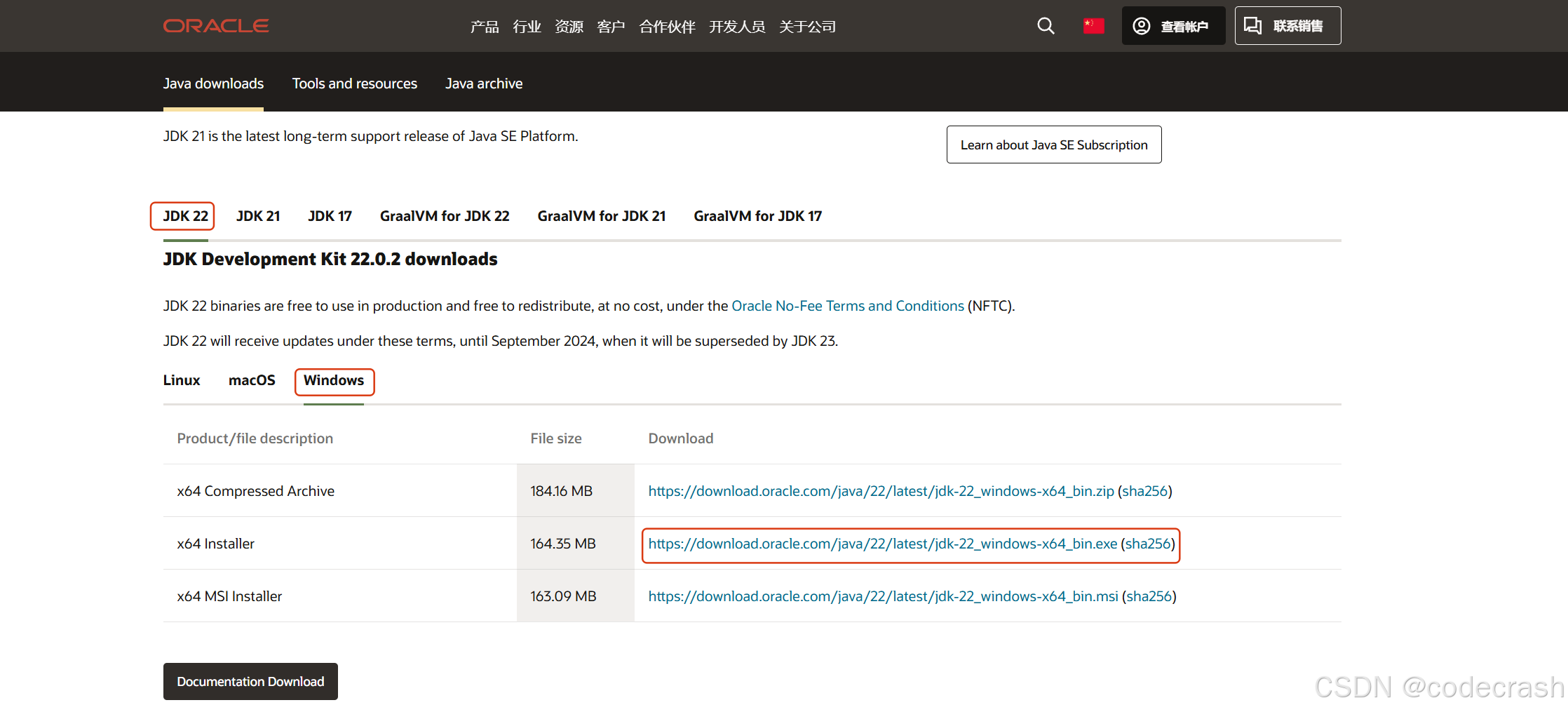
2.点击下载的.exe文件进行安装
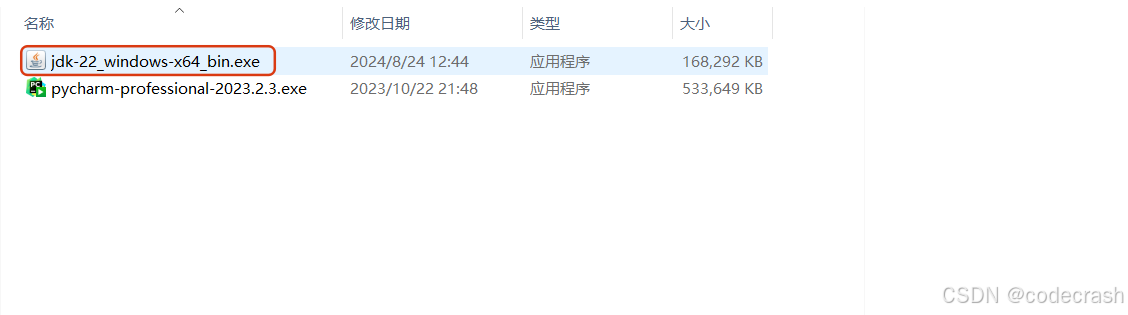
3.在弹窗中点击"下一步"

4.选择合适的安装目录(默认路径是C盘)
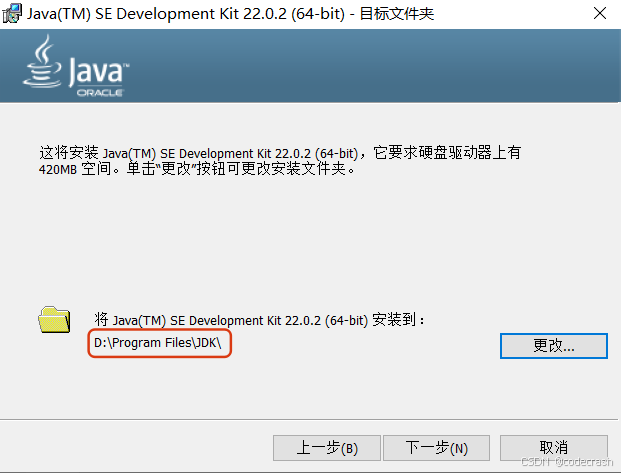
配置环境变量:
1.打开电脑设置,选择高级系统设置
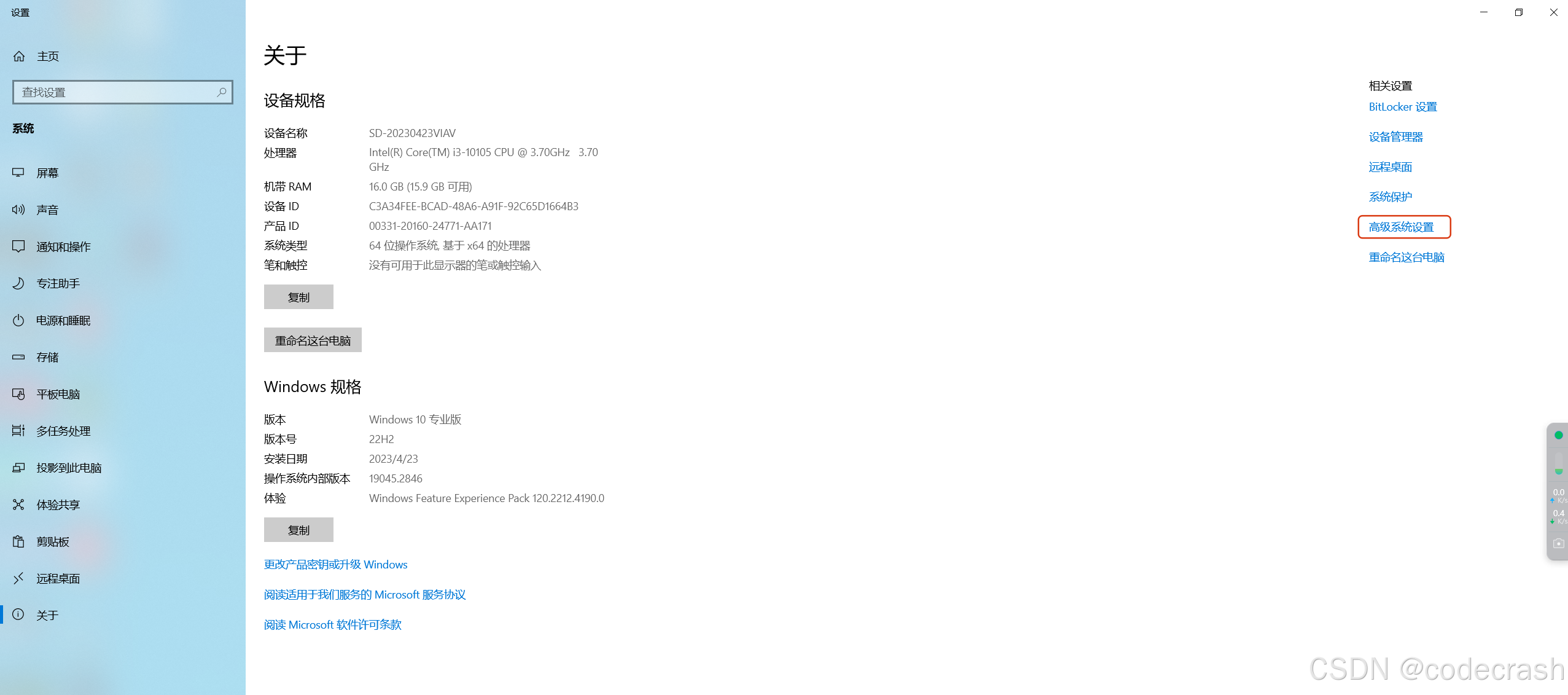
2.选择环境变量
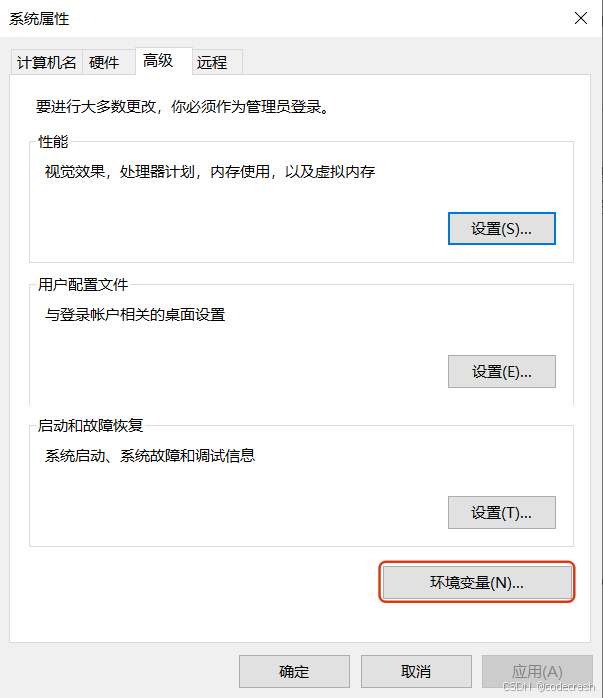
3.新建系统变量
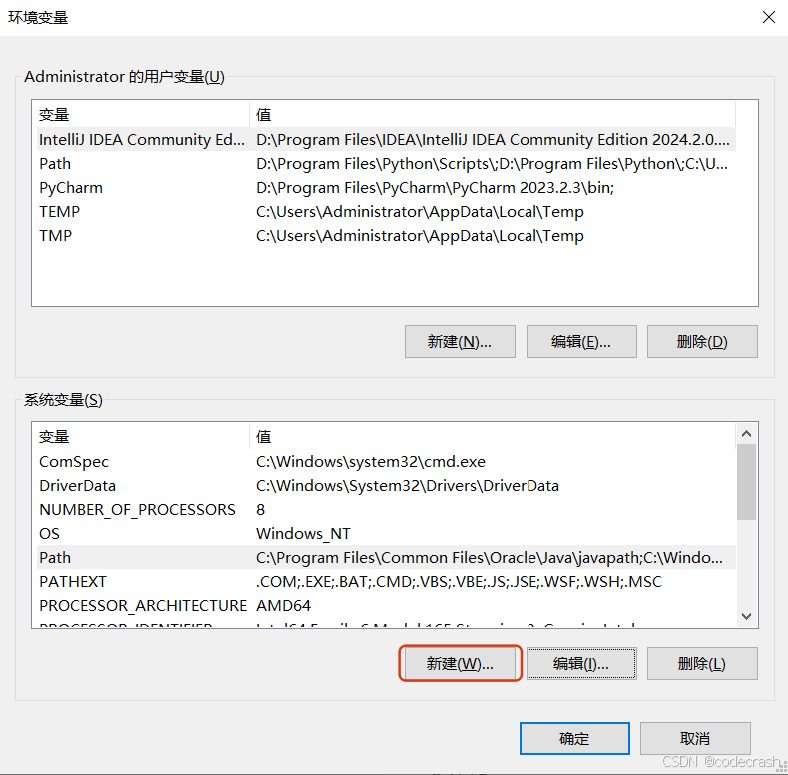
变量名:JAVA_HOME
变量值:D:\Program Files\JDK
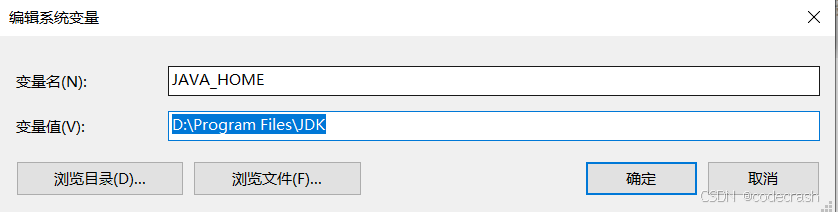
新建CLASSPATH变量,变量值:.;%JAVA_HOME%\lib;%JAVA_HOME%\lib\tools.jar
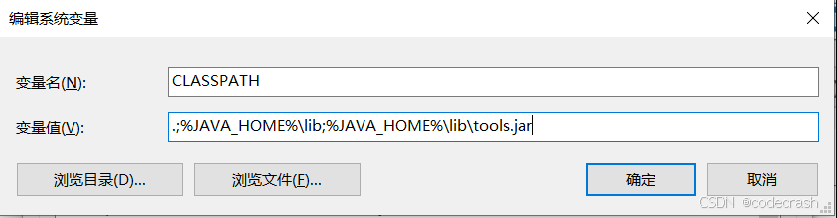
4.配置系统变量Path
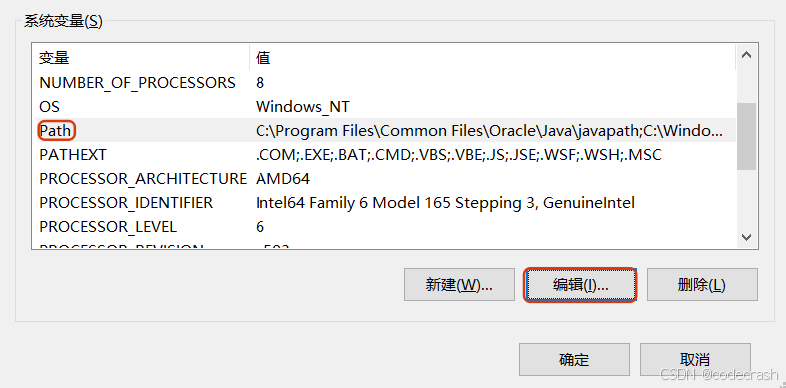
新建 输入 %JAVA_HOME%\bin,确认–确认–确认
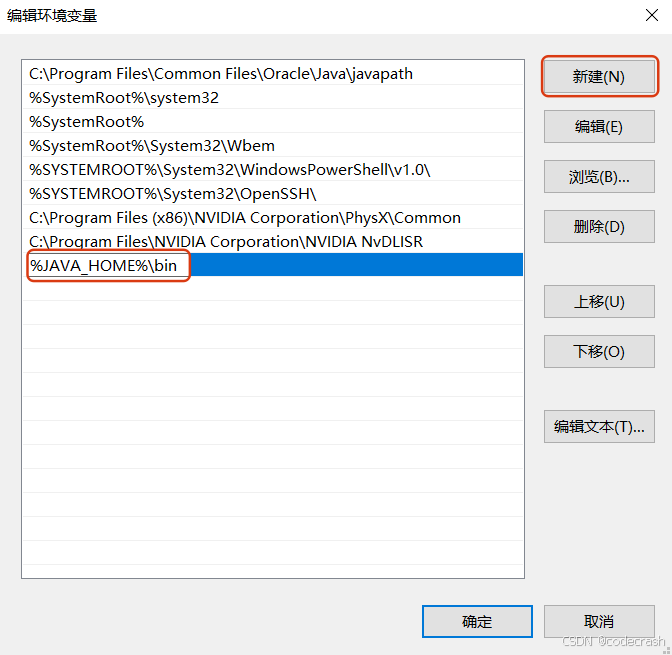
5.win+R打开cdm,输入 java -version 确认jdk环境是否配置成功
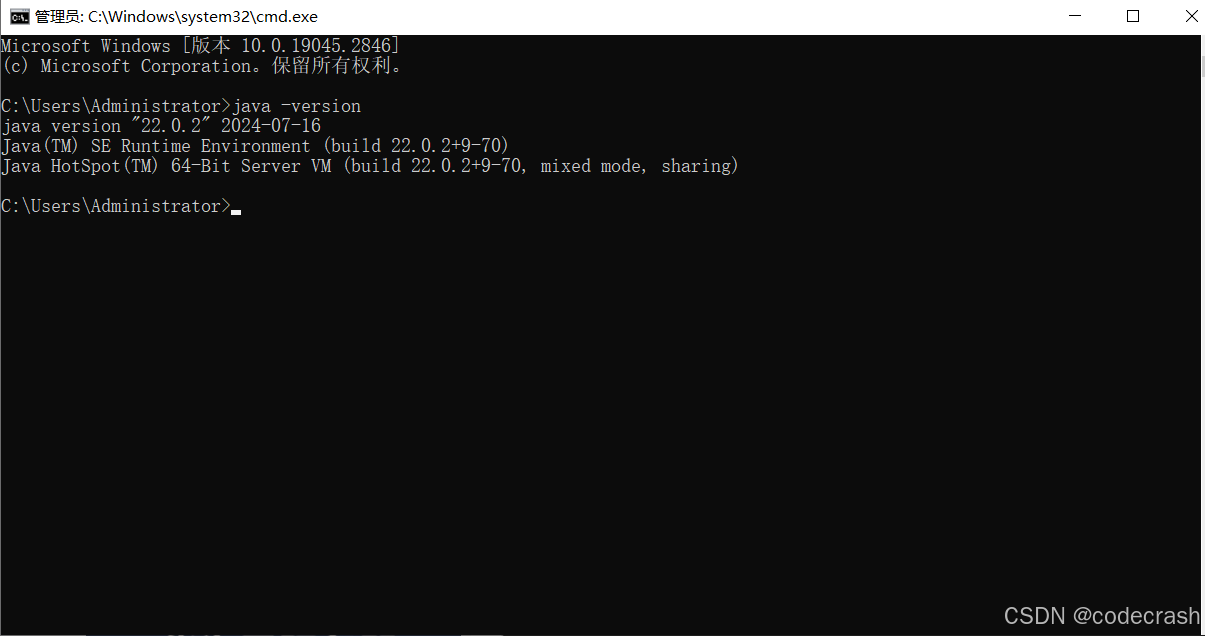




















 5073
5073

 被折叠的 条评论
为什么被折叠?
被折叠的 条评论
为什么被折叠?








